
Det har været klart af salget af G3 og G2 at folk er fans af den måde, LG har designet deres førende G-serie telefon på. Mellem de utroligt tynde rammer og placeringen af tænd / sluk- og lydstyrkeknapperne på telefonens bageste ryg er der meget at elske. Føj til udseendet rigelig kraft og et godt kamera, og det er ret en pakke.
Når det kommer til den fjerde generation af G-serien, skal vi se nærmere på alt, hvad LG gjorde for at forbedre telefonen - og heldigvis er der gjort meget, og vi har haft et par måneder på at fordøje det hele.
Og med det er her 10 ting, du har brug for at vide om LG G4.
Læs nu: 10 ting, du har brug for at vide om LG G4
Du kan udskifte bagpladen på LG G4 med forskellige læder- og plastindstillinger

At kunne fjerne og udskifte bagcoveret til LG G4 gør det lettere for dig at tilpasse din telefon og gøre den til dig. Det betyder at være i stand til at bytte forskellige farvede og materielle bagsider på din telefon, men det betyder også at få adgang til enhedens batteri og eksterne hukommelse - mere om det i et andet dias.
Verizon tilbyder Pixel 4a for kun $ 10 / mo på nye ubegrænsede linjer
Afhængigt af hvor du køber din G4, kommer den med enten plast eller læderunderlag. Mens de fleste af AndroidCentral-personale foretrækker udseendet og følelsen af læderindstillingen, valget er helt op til dig, hvad du har knyttet til din telefon. LG sælger mange variationer af læder bagsider i deres online butik, og endnu mere kan købes i murstens- og mørtelbærerbutikker. Du skal ikke længere lægge en sag på din telefon for at tilpasse udseendet på den.
Udskift batteriet for straks at være fuldt opladet

I årevis har der nu været en debat om, hvorvidt brugerne virkelig havde brug for evnen til at skifte batterier ind og ud af deres telefoner. Mens andre virksomheder har besluttet, at de hellere forsegler batteriet permanent i deres telefoner, har LG fortsat gjort det muligt at bytte det flytbare batteri med et nyt.
LG sælger et opladningsbundt, der inkluderer et 3000 mAh batteri parret med en opladningsholder, så du kan oplade dit ekstra batteri uden for din G4. Hele pointen med det ekstra batteri handler om bekvemmelighed. Du skal ikke længere bekymre dig om at tilslutte din telefon, når den er lavt opladet. Sluk blot din telefon, skift det opladede batteri, og når du tænder din telefon igen, skal du være tilbage til fuld opladning.
Tilføj så meget eksternt lager som du vil

Ligesom det aftagelige batteri ser vi færre telefoner med muligheden for at tilføje ekstern lagring i form af et microSD-kort. Placeret under bagdækslet og over SIM-kortet tillader microSD-kortsporet kort på op til 2 TB i størrelse - selvom den størrelse microSD-kort ikke er opfundet endnu.
At have mulighed for at tilføje mere lagerplads til din LG G4 betyder at være i stand til at holde flere medier som musik, videoer, billeder og meget mere. Heldigvis er telefonproducenter begyndt at inkludere mere flashlager indbygget i håndsættene, men den billigste måde at udvide dine lagerbehov på er at give dit eget microSD-kort, når indstillingen er tilgængelig.
Nemt organisere din indstillingsmenu er lister eller kategorier
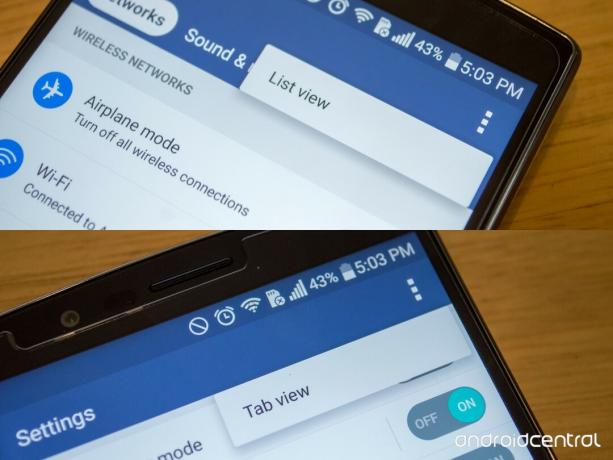
Når du først konfigurerer din LG G4, vil dine indstillinger blive "organiseret" i fire forskellige kategorier. Hver af kategorierne har sin egen fane, der er mærket med forfærdelig rulletekst. Heldigvis har LG gjort det muligt at ændre den måde, som menuen Indstillinger ser ud og er lagt ud.
Hver gang du er i hovedindstillingerne på G4, skal du se menupunktet med tre prikker overløb øverst til højre på skærmen. Når du trykker på den, får du kun en flise at vælge imellem. Denne fliseindstilling spørger dig, om du vil ændre visningen fra fanevisning til listevisning eller Listevisning tilbage til fanevisning. Ting er organiseret lidt anderledes i de to forskellige visninger, så hvis du ikke kan finde noget efter at have skiftet visning, kan det måske være fordi det er gemt i en undermenu eller skjult på almindeligt sted, men organiseret i en kategori, som du måske ikke forventer at finde den i.
Du kan køre to separate apps ad gangen... Hvis du ville
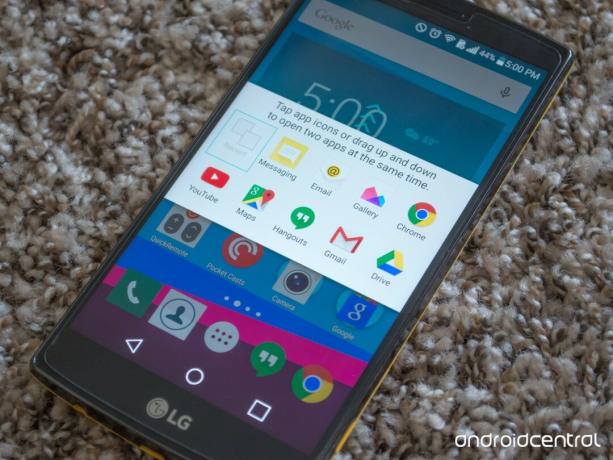
Da vores telefonskærme fortsat bliver større, end vi nogensinde kunne forestille os, er det kun fornuftigt, at folk vil bruge det ekstra skærmplads til at være mere produktive. Bagt ind i G4 er noget kaldet dobbelt vindue som giver dig mulighed for at køre to forskellige applikationer på én gang. Desværre er der kun en håndfuld kompatible apps, der arbejder med dette.
For at aktivere denne funktion skal du gå ind i dine G4-indstillinger og finde muligheden for Dual-vindue. Her vil du være i stand til at slå det til og fra og får mulighed for automatisk at åbne links eller vedhæftede filer fra tekster og e-mails i dobbeltvindue.
Nu hvor alt er tændt, skal du trykke på din firkantede nyere apps-knap, så karrusellen med apps vises på skærmen. Nu hvor du har aktiveret dobbeltvindue, vil du se tilføjelsen af knappen Dobbeltvindue ved siden af knappen Ryd alt. Tryk på det, og du vil se en dialog, der beder dig om at vælge to af de anførte apps, der skal vises samtidigt på din LG G4. Der er en lyseblå linje og fane, der adskiller de to applikationer, og ved blot at skubbe den op eller ned kan du ændre størrelsen på de to skærme. Tryk på fanen, og du får mulighed for at bytte placeringen af de to apps, erstatte den aktuelle app med en anden skal du midlertidigt gøre det valgte vindue til fuld skærm eller bare lukke helt ud af Dual-vinduet.
Tilføj, træk, omarranger og tilpas skærmknapperne efter dit hjertes ønske

Skærmknapperne i bunden af G4-skærmen, der giver dig mulighed for at navigere gennem din telefon, er altid der, så du skal være i stand til at tilpasse den til din smag. LG giver dig mulighed for at gøre dette i telefonens indstillinger.
Gå ind i dine LG G4'er Indstillinger og find den Skærm mulighed. Under Grundlæggende indstillinger overskrift, find Hjem-berøringsknapper og tryk på det. Her finder du tre forskellige knapper, som hver tilbyder deres egne måder at tilpasse dine navigationsknapper på.
Den første mulighed er Knappekombination som giver dig mulighed for at tilføje, fjerne og omarrangere de ønskede knapper på din navigationslinje. Bortset fra aktieknapperne kan du tilføje en genvej for at rulle ned din meddelelseslinje, QuickMemo +. Qslide og dobbelt vindue. Du kan maksimalt have 6 af disse knapper aktive på et givet tidspunkt, så vælg klogt. Endelig kan du arrangere knapperne fra venstre mod højre til den rækkefølge, du vil have dem til at være i.
Tilbage i menuen Display er den anden mulighed, du har, farve. Det er her, du kan vælge baggrundsfarven i bjælken bag dine navigationsknapper. Du har mulighed for at gøre baggrunden enten sort eller hvid, som derefter vil ændre navigationsknappens farver til den modsatte mulighed.
Den tredje og sidste mulighed for tilpasning af navigationsknapperne er muligheden for at skjule hjemmetouchknapperne. Dette giver dig mulighed for at skjule navigationsknapperne fra bestemte applikationer på din telefon, mens du bruger den. I de fleste spil- og videostreamingsapplikationer har udvikleren gjort det, så knapperne glider ud af skærmen, men dette er ikke tilfældet i alle apps. Du skal blot finde en app på listen, som du ikke vil se navigationsknapperne i, og vælg den. Når du bruger den pågældende app, glider navigationslinjen og alle fra skærmen, og hvis du nogensinde vil have den for at dukke op igen skal du blot stryge indad fra kanten, hvor knapperne trækkes tilbage, og de vil være der for din brug.
Oplad din telefon hurtigt med Qualcomms hurtigopladning

En funktion, som alle ønsker fra deres telefoner, er en lang batterilevetid. Mens hemmeligheden bag at få et batteri til at vare mere end den gennemsnitlige arbejdsdag endnu ikke er revnet, har Qualcomm fundet ud af en måde at oplade din telefon på en brøkdel af den tid, det normalt tager. Med Quick Charging 2.0 indbygget i LG G4 kan du bruge certificerede opladere til at genopfylde telefonens batteri på få minutter.
Styr dit hjemmeunderholdningssystem med din telefon

Træt af konstant at lede efter de forskellige fjernbetjeninger, der styrer dit underholdningssystem? Ved hjælp af den indbyggede IR-blaster placeret øverst på din telefon og LGs QuickRemote-applikation kan du gøre din LG G4 til en universel fjernbetjening.
Når du starter LG QuickRemote-appen, bliver du bedt om at oprette en fjernbetjening. Vælg blot det rum, du er i, og tilføj plusknappen. Det giver dig flere kategorier at vælge imellem såsom tv, kabelboks og mere. Indtast mærket på det udstyr, du prøver at kontrollere, og følg instruktionerne på skærmen. På ingen tid bruger du din G4 til at styre enhver elektronik i dit hus.
Brug dine lydstyrkeknapper til at starte kameraet og QMemo +

Ved hjælp af lydstyrketasterne på bagsiden af LG G4 kan du starte i QuickMemo + og telefonens kamera uden engang at tænde for din skærm. Alt hvad du skal gøre er at dobbeltklikke på en af lydstyrkeknapperne, mens skærmen er slukket, og de tilsvarende apps starter.
For at tænde denne funktion skal du gå ind i dine G4'er Indstillinger og se efter Genvejstast mulighed. Her finder du et vindue, der forklarer, at QuickMemo + startes ved at dobbeltklikke på lydstyrkeknappen, og kameraet startes ved at gøre det samme med lydstyrkeknappen. Brug tænd / sluk-kontakten øverst til højre på skærmen for at aktivere funktionen.
Nederst på skærmen vil du også se muligheden for at aktivere noget kald hurtigskud. Når denne er aktiveret, tager det straks et billede, hver gang du hurtigt starter kameraet ved at trykke to gange på lydstyrke ned-knappen. Dette er nyttigt, hvis du har brug for at fange noget, som du måske går glip af, hvis et billede ikke tages med det samme, men typisk fører dette bare til mange slørede tilfældige fotos i dit galleri.
Føj dine yndlingsapps til LG G4s låseskærm

Når du bruger din LG G4, bemærkede du sandsynligvis, at der er appgenveje, der nogle gange vises nederst på din låseskærm. Disse genveje fører til lager LG-apps, som du måske ikke engang bruger på din telefon. Skjult i telefonens indstillinger kan du faktisk tildele disse genveje til applikationer, der er mere nyttige for dig.
Gå ind i dine G4'er Indstillinger og indtast Låse skærm menu. Under tilpasningsoverskriften skal du se Genveje mulighed. Her får du mulighed for at vælge, hvilke applikationer du vil have vist på din låseskærm. Klik på det gear, der er lagt oven på appikonet, og et dialogvindue indlæses. Her kan du vælge en ny app, der skal tilføjes en genvej til eller bare for at fjerne genvejen helt.
Hvis du ikke kan se muligheden for at ændre genveje til låseskærmappen, er det højst sandsynligt, at du har en eller anden form for låseskærmsikkerhed oprettet, såsom et mønster, PIN-kode, adgangskode eller bankkode. For at tilpasse disse genveje skal du først deaktivere din skærmlås, så muligheden for at tilpasse genveje vises i dine G4-indstillinger.
